復旧ポイントの指定
バックアップを実行するたびに、復旧ポイントが作成されます。目的のデータを正確に復旧できるように、リストア ウィザードで復旧ポイントの情報を指定します。ユーザの要件に応じて、特定のファイルまたはすべてのファイルをリストアできます。
注: ユーザがバックアップ先として[ソース ローカル]を選択している場合、バックアップ サーバは[ソース ローカル]に直接接続できません。[ソース ローカル]にアクセスするには、追加の環境設定が必要です。
ソース ローカルからファイルをリストアするには、以下の手順に従います。
- バックアップ先(ソース ローカル)を共有し、バックアップ サーバがバックアップ先に接続できることを確認します。
- バックアップ ストレージ場所として共有デスティネーションをバックアップ サーバに追加します。
これで、ソース ローカルは NFS バックアップ ストレージ場所として動作するようになり、共有からファイルをリストアできるようになりました。
以下の手順に従います。
- リストア ウィザードに以下のいずれかの方法でアクセスします。
- Arcserve UDP にログインします。
- [リソース]タブをクリックします。
- 左ペインの[すべてのノード]を選択します。
- 中央のペインでノードを選択し、[アクション]をクリックします。
- [アクション]ドロップダウン メニューの[リストア]をクリックします。
- リストアの種類を選択し、[OK]をクリックします。
- Arcserve UDP エージェント(Linux) Web インターフェースを開きます。
- [ウィザード]メニューから[リストア]をクリックし、[リストア ファイル]を選択します。
- [次へ]をクリックします。
- リストア ウィザードの[復旧ポイント]ページが開きます。最新の復旧ポイントが選択されています。
送信者 Arcserve UDP:
追加されたすべてのノードが中央のペインに表示されます。
Arcserve UDP エージェント(Linux) Web インターフェースが開きます。エージェント UI に、リストアの種類を選択するためのダイアログ ボックスが表示されます。
注: ユーザはエージェント ノードに自動的にログインします。また、リストア ウィザードがエージェント ノードから開かれます。
送信者 Arcserve UDP エージェント(Linux):
注: サーバへのアクセスと管理に必要な URL は Arcserve UDP エージェント(Linux)のインストール中に通知されます。Arcserve UDP エージェント(Linux) にログインします。
[リストア ウィザード - ファイル リストア]が開きます。
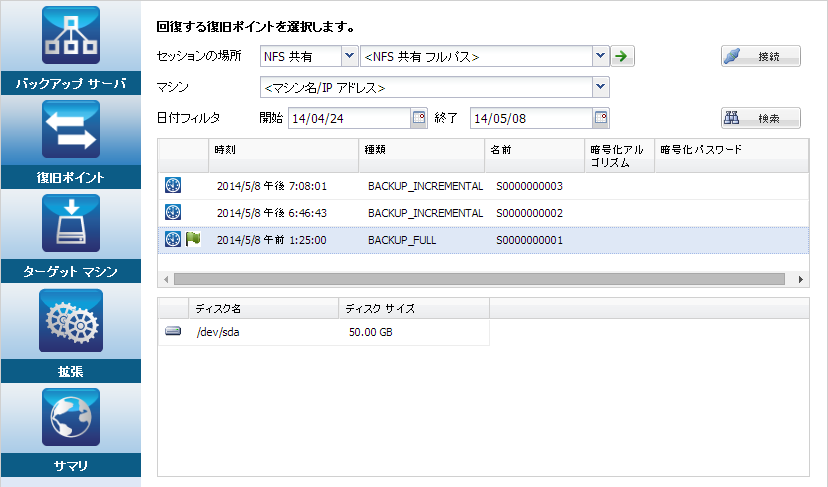
- 別のセッションをリストアする場合は、[セッションの場所]ドロップダウン リストから目的のセッションを選択し、共有のフル パスを入力します。
- たとえば、セッションの場所が NFS 共有、xxx.xxx.xxx.xxx が NFS 共有の IP アドレス、フォルダ名が Data である場合を考えます。この場合は、NFS 共有の場所として「xxx.xxx.xxx.xxx:/Data」と入力することになります。
- 注: バックアップ データがソース ローカルに保存される場合、まずソース ノードを NFS サーバに変換し、次に、セッションの場所を共有する必要があります。
- [接続]をクリックします。
- この場所にバックアップされたノードはすべて[マシン]ドロップダウン リストでリスト表示されます。
- [マシン]ドロップダウン リストからリストアするノードを選択します。
- 選択したノードの復旧ポイントがすべてリスト表示されます。
- 指定した期間に生成された復旧ポイントを表示するには、日付フィルタを適用して[検索]をクリックします。
- デフォルト: 過去 2 週間。
- 指定した期間で使用可能な復旧ポイントがすべて表示されます。
- リストア対象の復旧ポイントを選択し、[追加]をクリックします。復旧ポイントが暗号化されている場合は、暗号化パスワードを入力してデータをリストアします。
- [参照 - <ノード名>](Browse-<node name>)ダイアログ ボックスが開きます。
- リストア対象のファイルとフォルダを選択して、[OK]をクリックします。
- 注: [検索]フィールドを使用してファイルまたはフォルダを検索する場合は、階層で最も上部にあるフォルダを選択していることを確認してください。検索は、選択したフォルダのすべての子フォルダに対して行われます。
- [参照 - <ノード名>](Browse-<node name>)ダイアログ ボックスが閉じられて、[復旧ポイント]ページに戻ります。選択したファイルとフォルダは、[リストアするファイル/フォルダ]の下にリスト表示されます。
- [次へ]をクリックします。
- [ターゲット マシン]ページが表示されます。
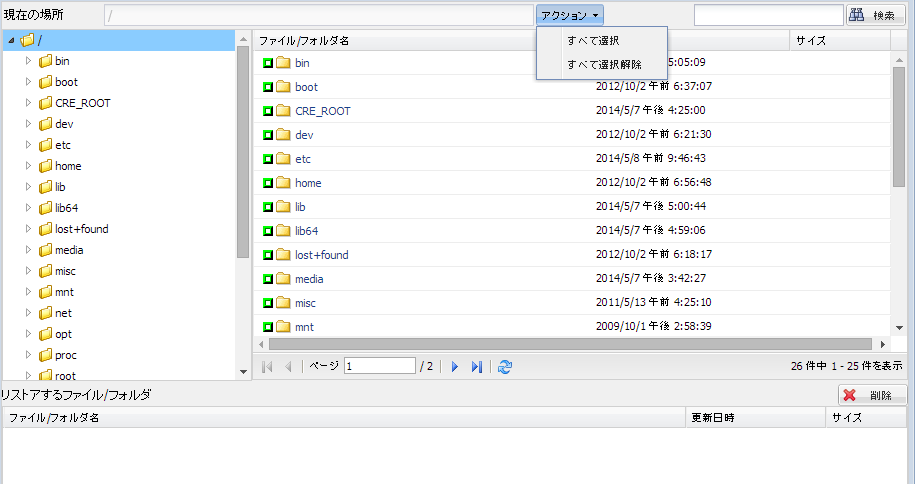
復旧ポイントが指定されます。